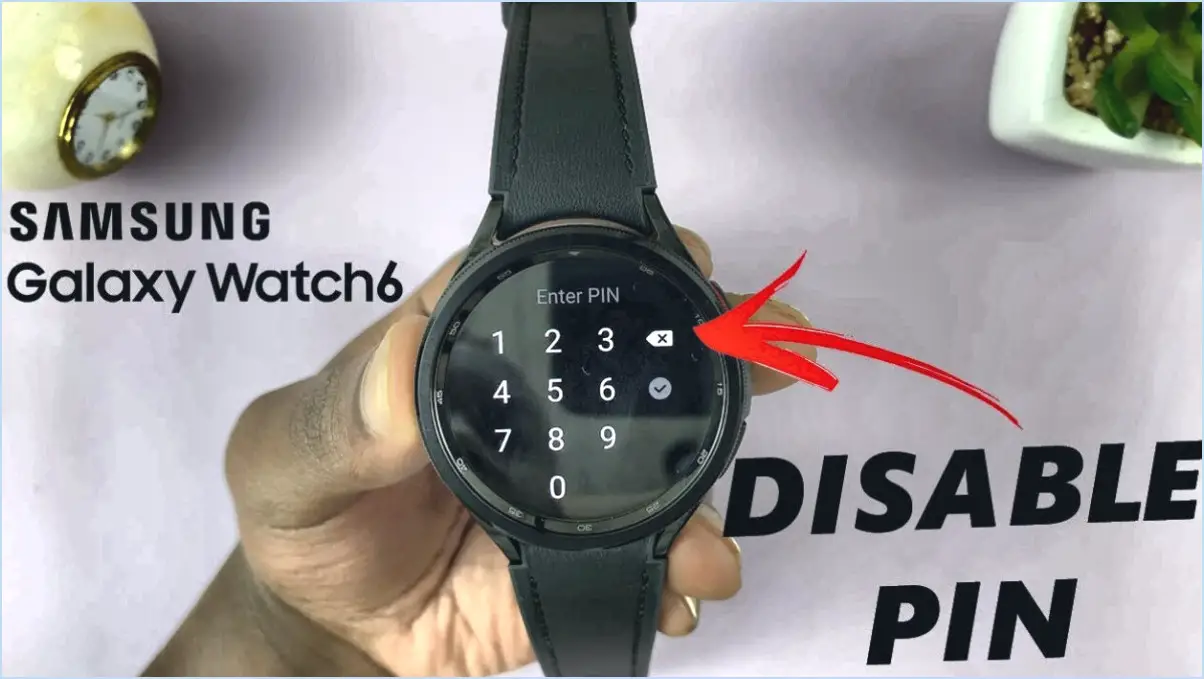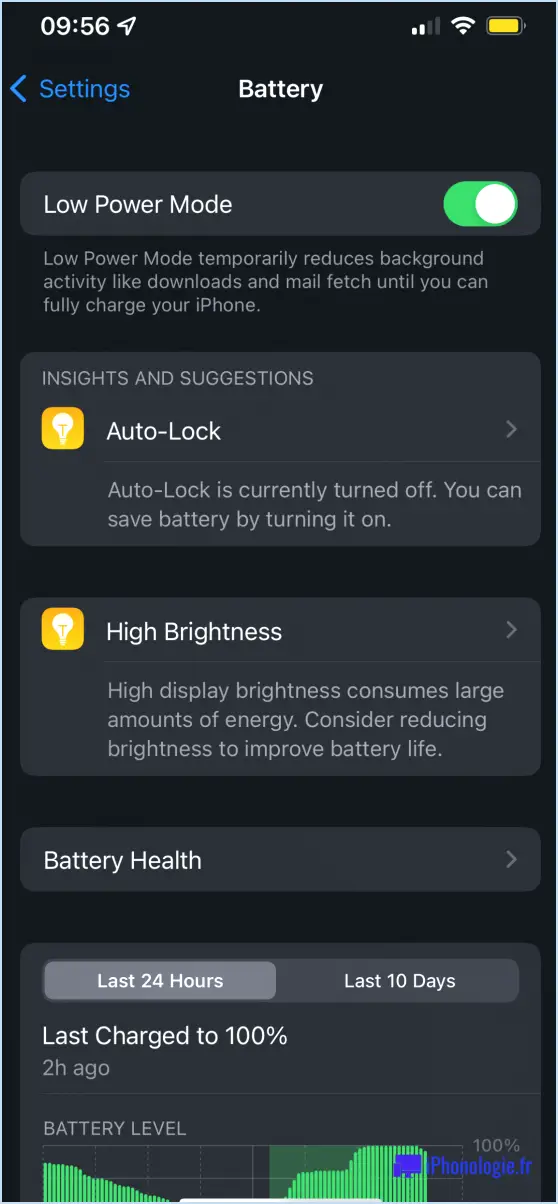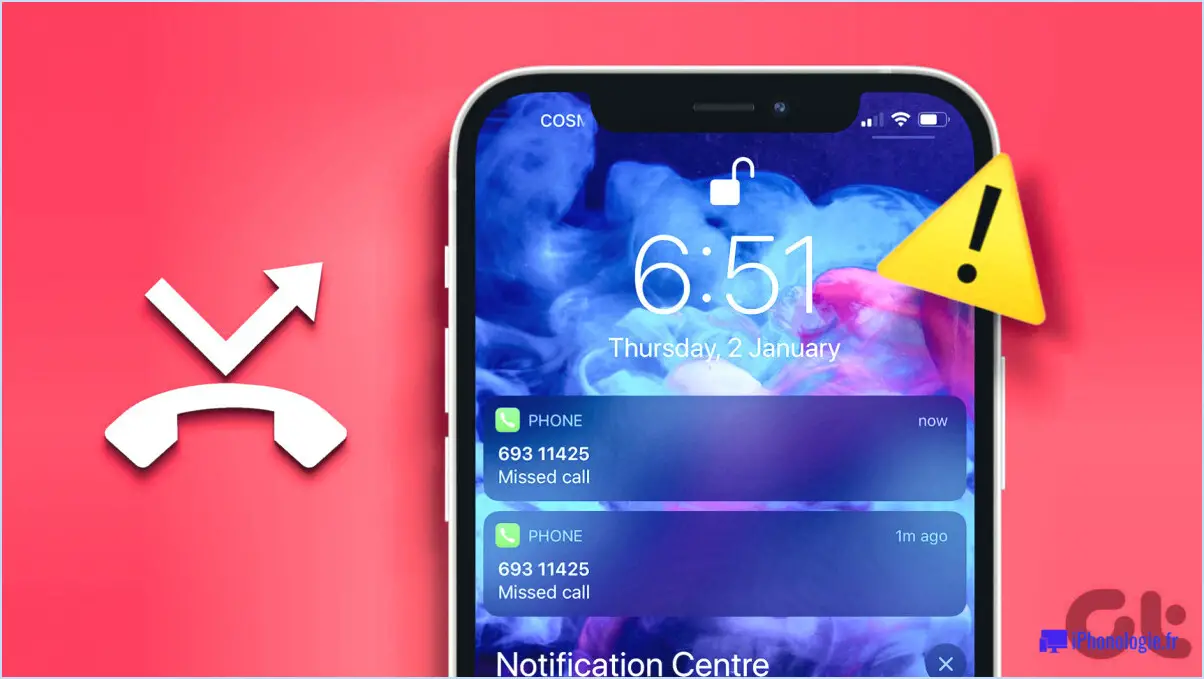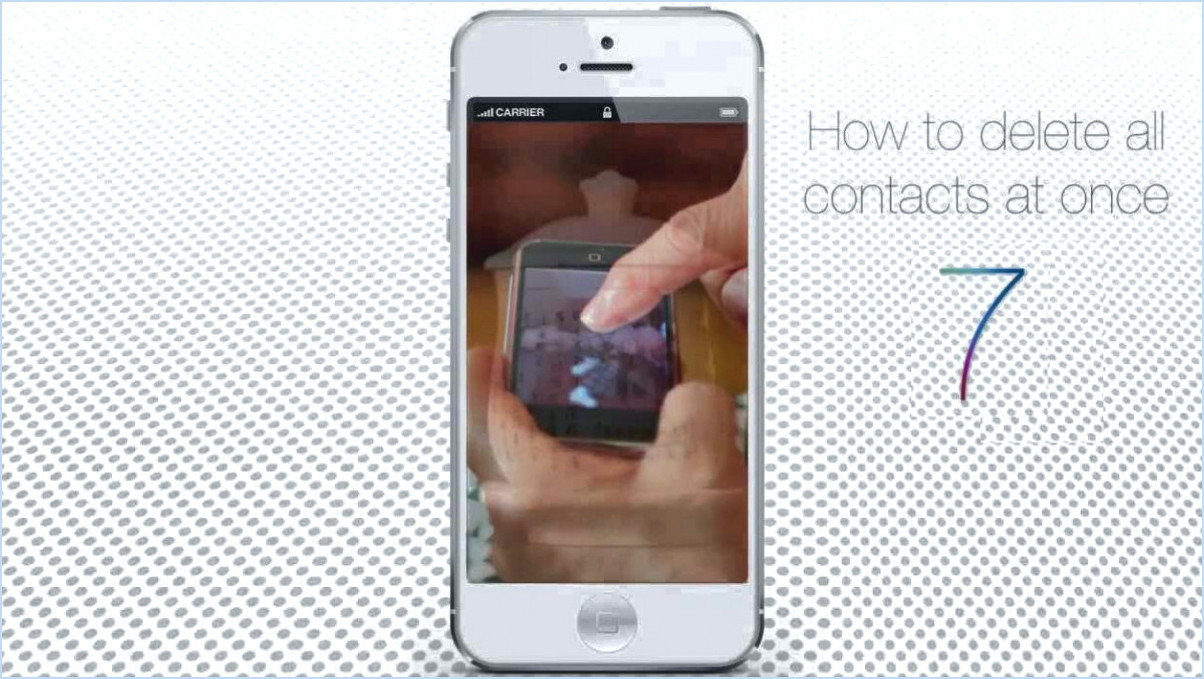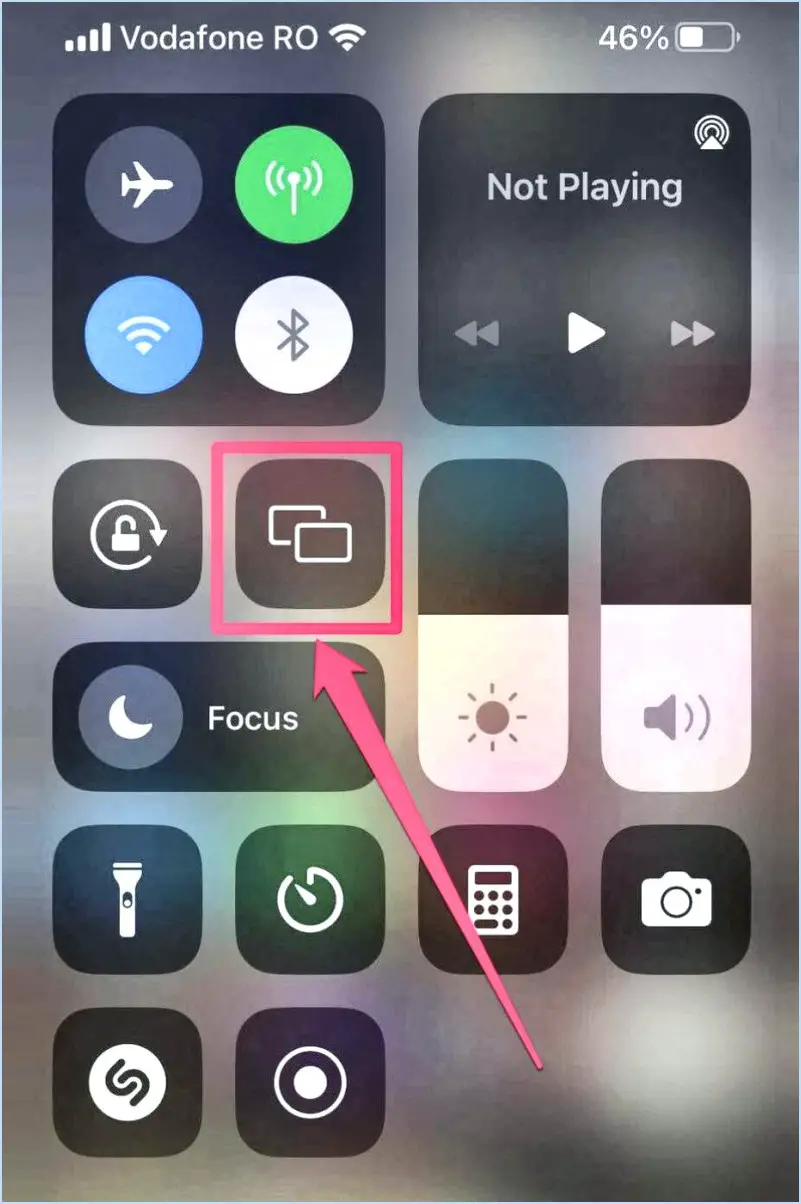Comment déplacer des applications vers la carte SD sur le Samsung Galaxy S9?

Pour déplacer des applications vers la carte SD sur votre Samsung Galaxy S9, suivez les étapes suivantes :
- Ouvrez le menu Paramètres sur votre Samsung Galaxy S9.
- Faites défiler vers le bas et appuyez sur Stockage.
- Dans le menu Stockage, tapez sur Stockage du téléphone.
- Repérez l'icône des trois points dans le coin supérieur droit de l'application et sélectionnez Paramètres dans le menu déroulant.
- Ensuite, tapez sur Paramètres de stockage.
- Recherchez l'option qui indique Modifier l'emplacement de stockage et sélectionnez Carte SD.
Et voilà ! En suivant ces étapes, vous serez en mesure de déplacer vos applications du stockage interne de votre Samsung Galaxy S9 vers la carte SD. Cela peut aider à libérer de l'espace précieux sur le stockage interne de votre téléphone, vous permettant de stocker plus d'applications, de photos, de vidéos et d'autres données sans craindre de manquer d'espace.
N'oubliez pas que toutes les applications ne peuvent pas être déplacées vers la carte SD, car certaines applications système et préinstallées doivent rester sur le stockage interne. En outre, le déplacement d'une application vers la carte SD peut avoir un léger impact sur ses performances, en particulier si la vitesse de la carte SD est inférieure à celle du stockage interne.
Il convient de noter que si le déplacement d'applications vers la carte SD peut être bénéfique pour la gestion du stockage, vous devez tout de même nettoyer régulièrement votre appareil en désinstallant les applications que vous n'utilisez plus et en vidant les fichiers cache. Cela aidera à maintenir la performance globale et la réactivité de votre Samsung Galaxy S9.
En conclusion, le transfert d'applications vers la carte SD de votre Samsung Galaxy S9 est un processus simple qui peut aider à optimiser l'utilisation du stockage de votre téléphone. Rappelez-vous simplement de faire attention aux applications que vous déplacez et de garder un œil sur les performances globales de l'appareil. Profitez d'une expérience d'appareil plus organisée et plus spacieuse !
Comment déplacer des applications vers la carte SD s8?
Pour déplacer des applications vers la carte SD de votre S8, suivez les étapes suivantes :
- Ouvrez les paramètres et allez dans Apps.
- Sélectionnez l'application que vous souhaitez déplacer.
- Tapez sur Stockage.
- Recherchez l'option « Modifier l'emplacement de stockage » et tapez dessus.
- Choisissez la carte SD comme emplacement de stockage.
Ce processus vous permet de libérer le stockage interne en déplaçant les applications vers la carte SD.
Quelle est la meilleure application pour déplacer des applications vers la carte SD?
En regardant vers déplacer des applications sur la carte SD? Envisager AppMgr III qui permet de déplacer en toute transparence des applications, des jeux et des fichiers par de simples pressions. Autre solution, SD Maid permet non seulement de transférer des applications, mais aussi de désencombrer votre appareil et d'augmenter l'espace de la carte SD. Choisissez celui qui répond le mieux à vos besoins.
Comment transférer des applications vers un espace de stockage externe?
Pour transférer des applications vers le stockage externe, procédez comme suit :
- Accédez aux paramètres de votre téléphone et appuyez sur « Apps ».
- Choisissez l'application souhaitée et sélectionnez « Déplacer vers la carte SD ».
- Vous pouvez également télécharger App2SD, une application qui simplifie le déplacement des applications vers votre carte SD.
Pourquoi ne puis-je pas déplacer des applications vers la carte SD Samsung?
Lorsqu'il s'agit de déplacer des applications vers une carte SD sur les téléphones Samsung, la fonction « Smart Storage » entre en jeu. Cette fonction pratique transfère automatiquement les applications et les fichiers sur la carte SD lorsque le stockage interne atteint sa capacité. Toutefois, cette fonctionnalité est limitée. Certaines applications ne peuvent pas être transférées sur la carte SD. Il s'agit généralement d'applications vitales pour le fonctionnement optimal du téléphone, notamment le système d'exploitation et les applications intégrées. Ces applications restent sur le stockage interne pour garantir le bon fonctionnement de l'appareil. Ainsi, bien que le stockage intelligent aide à gérer l'espace, certaines applications doivent rester sur le stockage interne pour un fonctionnement sans faille.
Comment faire de la carte SD le stockage par défaut des applications?
Pour faire une carte SD votre espace de stockage par défaut pour les applications, procédez comme suit :
- Accédez à votre les paramètres de l'appareil.
- Naviguez jusqu'à 'Stockage' ou 'Dispositif' ou paramètres.
- Recherchez l'option définir le stockage par défaut et sélectionnez Carte SD.
Gardez à l'esprit que les étapes peuvent varier en fonction de votre carte SD. appareil et la version d'Android.
Pourquoi n'y a-t-il pas d'option Déplacer vers la carte SD?
L'absence d'une Déplacer vers la carte SD est due à plusieurs facteurs. Tout d'abord, le déplacement d'une application vers la carte SD nécessite une réinstallation, ce qui pose des problèmes de compatibilité avec certaines applications. En outre, ce déplacement empêche les applications de fonctionner directement à partir de la carte SD. Deuxièmement, les mises à jour automatiques deviennent impossibles, car le système perd la capacité de mettre à jour les applications sur la carte SD. Ces contraintes sont dues à des limitations techniques et à des problèmes potentiels pour l'utilisateur.
Force ne peut pas autoriser les applications sur le stockage externe?
Oui, Force n'autorise pas intrinsèquement les applications sur le stockage externe en raison de l'option des mesures de sécurité par défaut d'Android. Néanmoins, il existe des options pour contourner cette limitation. Vous pouvez rootez votre appareil et utiliser des outils tels que Xposed Framework pour modifier les paramètres d'installation des applications. Il est également possible d'utiliser App2SD permet de déplacer les applications du stockage interne vers le stockage externe. Ces solutions de contournement permettent aux utilisateurs d'optimiser leur utilisation de l'espace de stockage.